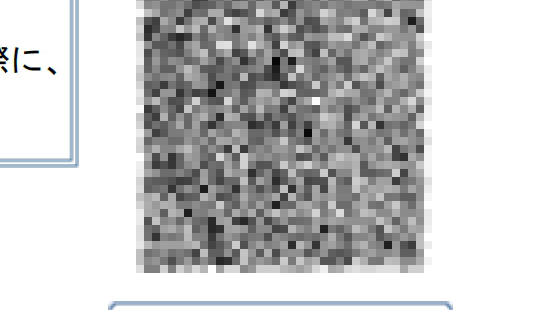国税の納付に行かないと。。。
そんなことで、QRコードで印刷したコンビニ納付用紙を準備して、念のためiPhoneでこのQRコードを読み取ってみました。去年はiPhoneで読み取りができたので、コンビニですんなり支払いができました。
この確認を行ったところ、読み取りができない。数十秒粘ったが、ピントもうまく合わない。これ大丈夫か?ややっこしいことが起きそうな予感。

念のため、iPhoneに画像データ入れて出かけようとしたら、できないことだらけで、、、
写真に撮って出かけても、微妙な歪みがQR読取できないだろうし、PDFファイルを入れることも検討しましたが、環境準備が面倒で、一切使用することないし。。。
パソコン のスクリーンショット(画像)をiPhoneの画像データとして使用する方法をまとめました。
操作に当たっての準備環境
パソコン 、iPhone、iCloudへのサインイン環境があることで対応しています。
操作方法
1.パソコン で、画像データを保存します。
今回、QRコードだけのデータを作成しました。
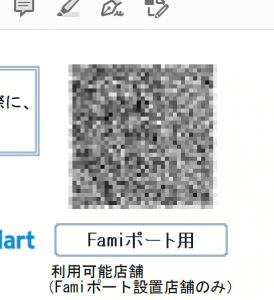
2.iCloudでサインインします。
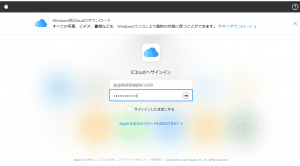
3.メニューから写真を選択します。
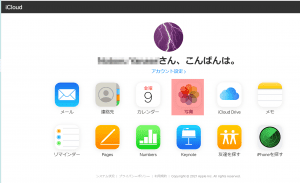
4.アップロードする画像をドラッグアンドドロップしてアップロードします。
アップロードは、jpg形式でないとエラーになります。

5.iPhoneの写真アイコンを選択して、画像を確認します。
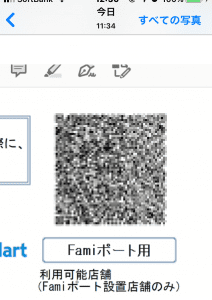
コンビニで、紙に印刷したQR コードでも問題なく読取できたので、この操作は無駄な操作になってしまいました。。。